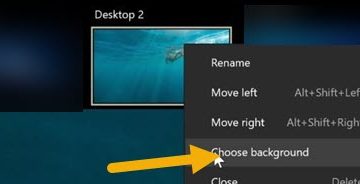Leer hoe u elke map kunt laten verschijnen als een eigen schijf in Windows 11 en 10. In deze handleiding ziet u hoe u een map aan een stationsletter kunt koppelen of koppelen.
De meeste mensen weten dit niet, maar u kunt elke map op uw computer toewijzen, zodat deze in Verkenner als station verschijnt. Zodra u dat hebt gedaan, kunt u Windows ook configureren om de map bij het opstarten automatisch als station te koppelen. Hierdoor kun je een map op dezelfde manier behandelen als elke andere schijf, zoals de C-schijf, de D-schijf, etc. Je kunt bijvoorbeeld een diep geneste netwerkmap aan een stationsletter koppelen voor snelle toegang, cloudmappen zoals Dropbox of OneDrive als speciale schijven koppelen, of een favoriete lokale map toewijzen om deze direct beschikbaar te maken in Verkenner.
Dus, zonder verder oponthoud, laat ik je de stappen zien om een map als schijf te koppelen in Windows 11 en Windows 10. Laten we beginnen gestart.
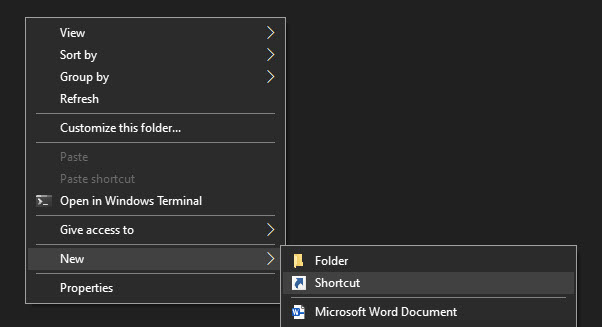
Voordat u begint
Zelfs nadat u een map aan een stationsletter heeft toegewezen, kunt u nog steeds rechtstreeks toegang krijgen tot de originele map via het oorspronkelijke pad of door ernaar te navigeren in Bestand Verkenner.
Een map als station koppelen in Windows 11 & 10
We gebruiken een speciale opdracht genaamd subst om een map aan een stationsletter toe te wijzen en deze als station in Verkenner te koppelen. Zo gaat u te werk.
Druk op de snelkoppeling “Windows-toets + R“. Typ “opstarten” en klik op “OK“.Klik met de rechtermuisknop in de map. Selecteer “Nieuw” > “Snelkoppeling“. Typ subst X: “C:\pad\naar\map”. X is de stationsletter die u wilt toewijzen. Klik op “Volgende“.Typ een naam naar keuze in het lege veld en klik op “Voltooien“.Dubbelklik op de snelkoppeling die we zojuist hebben gemaakt. De map wordt als station geactiveerd in Verkenner. Elke keer dat u opnieuw opstart, wordt de map automatisch als station geactiveerd.
Gedetailleerde stappen (met Screenshots)
Beslis eerst of u wilt dat de map automatisch als schijf wordt geactiveerd bij het opstarten van het systeem. Als u dat wilt, drukt u op “Windows-toets + R” om het dialoogvenster Uitvoeren te openen. Typ vervolgens “opstarten” en klik op “OK” om de opstartmap te openen. Anders gaat u naar het bureaublad door op de snelkoppeling “Windows-toets + D” te drukken.
Klik vervolgens met de rechtermuisknop op een lege ruimte in de map (of op uw bureaublad), selecteer “Nieuw“ en kies vervolgens “Snelkoppeling.”
Met de bovenstaande actie wordt de wizard voor het maken van snelkoppelingen geopend. Daarin typ je de volgende opdracht terwijl je X vervangt door de stationsletter die je wilt toewijzen en “C:\pad\naar\map” door het daadwerkelijke pad van de map die je als station wilt weergeven. Klik op “Volgende” om door te gaan.
subst X:”C:\pad\naar\map”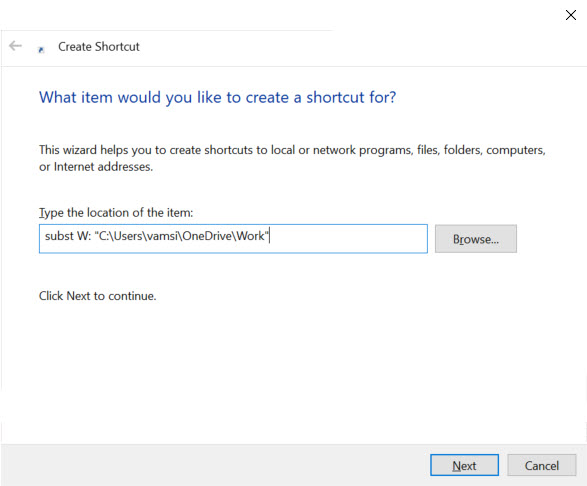
Typ nu een a naam van uw keuze in het lege veld’Naam’en klik op’Voltooien‘.
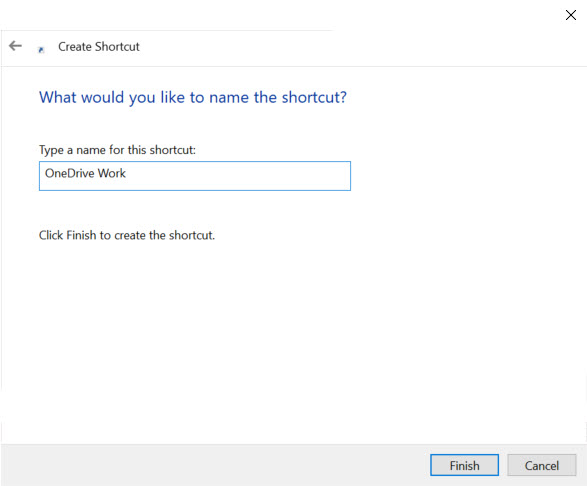
Dat is alles. Je hebt een snelkoppeling gemaakt die een map aan een stationsletter toewijst.
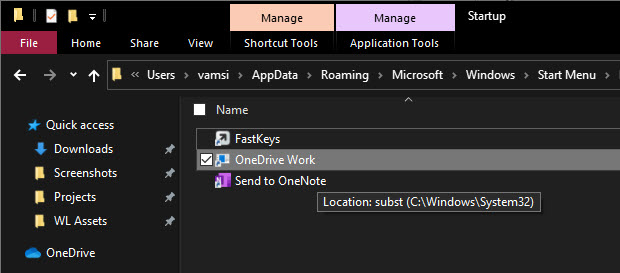
Dubbelklik gewoon op de snelkoppeling en op de map wordt aangekoppeld als een schijf met de stationsletter die u in de opdracht hebt gekozen. Als u de snelkoppeling in de opstartmap hebt gemaakt, zal Windows de map automatisch als station koppelen bij het opstarten van het systeem.
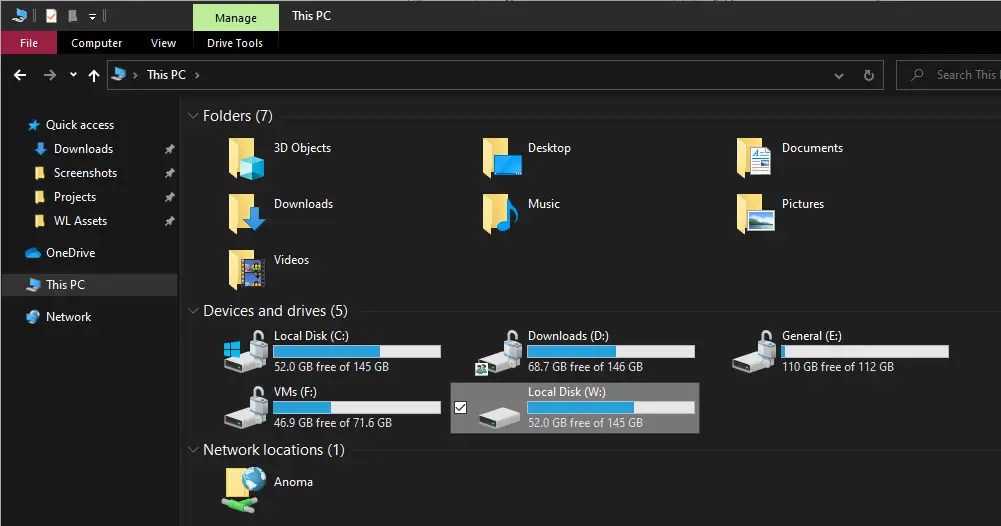
—
Dat is alles. Zo eenvoudig is het om Windows te configureren om een map als station weer te geven. Als u vragen heeft of hulp nodig heeft, kunt u hieronder reageren. Ik help je graag verder.